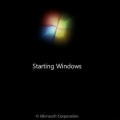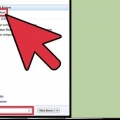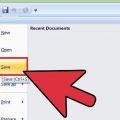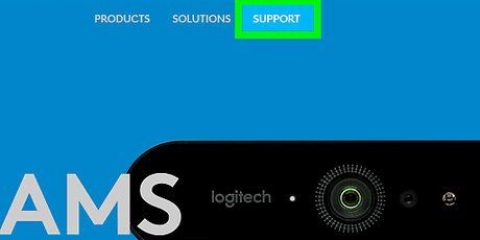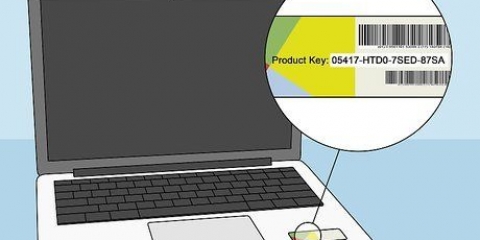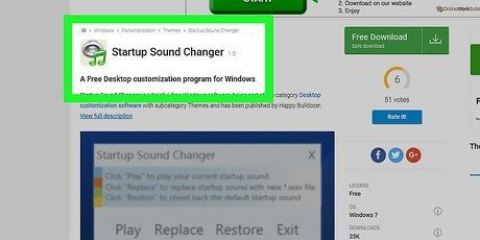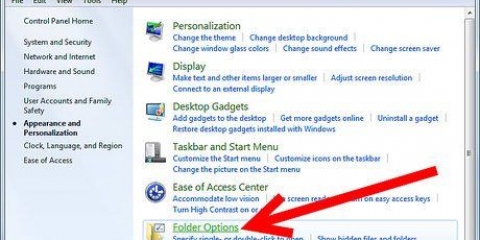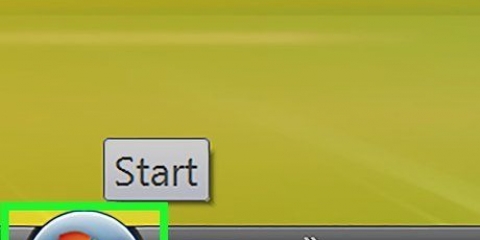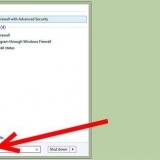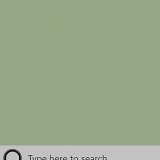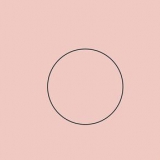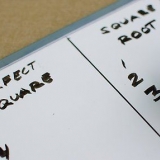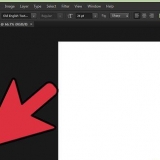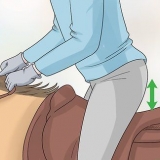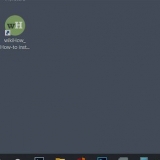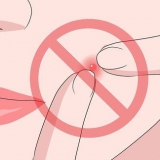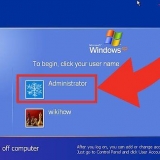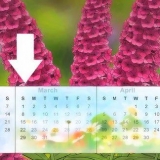Fare clic sulla scheda "Aggiuntivo". Clicca sotto "controllo degli errori" in poi "Controlla ora". Immettere la password o la conferma quando viene richiesta la password o la conferma dell`amministratore.
Un computer desktop richiede almeno una scheda madre, un disco rigido, un alimentatore, una RAM e una tastiera. Collega il tuo display direttamente all`uscita monitor della tua scheda madre (se presente) in modo da poter rimuovere la scheda grafica. Puoi anche cancellare tutto il resto durante la diagnosi. Se il computer funziona senza problemi dopo aver rimosso i componenti, è importante aggiungere i componenti uno per uno e vedere se il problema si ripresenta. In questo modo puoi scoprire quale componente sta causando i problemi. Questo metodo non funziona sui laptop, perché lì è molto più difficile (o addirittura impossibile) rimuovere i vari componenti.
Aprire "Proprietà di sistema". Premi contemporaneamente il tasto Windows e il tasto Pausa sulla tastiera (funziona su tutte le versioni di Windows) per aprire Proprietà di sistema. Fare clic sulla scheda "Avanzate". Gli utenti di Windows XP sono già nelle proprietà di sistema avanzate. Clicca sotto "Impostazioni di avvio e ripristino" in poi "Impostazioni" (o su "Impostazioni di avvio e ripristino"). Seleziona la casella accanto a "Riavvia il computer automaticamente" spento. clicca su "Applicare" per salvare le modifiche. La prossima volta che viene visualizzata una schermata blu, sarai in grado di visualizzare il messaggio di errore fino a quando non riavvierai manualmente il sistema. 
"Il problema sembra essere causato dal seguente file:" Annotare quale file è menzionato dopo questa frase, nonché il messaggio di errore sotto di esso. ”STOP:” Copia il primo codice dopo il messaggio STOP.



Apri Gestione dispositivi. Successivamente fare clic su Avvia > Pannello di controllo > Sistema e sicurezza, quindi sotto "Sistema" in poi "Gestore dispositivi". In Windows 8, premi il tasto Windows + X e seleziona "Gestore dispositivi". Fare doppio clic sulla categoria contenente il driver del dispositivo e quindi fare doppio clic sul nome del dispositivo che si desidera ripristinare a una versione precedente del driver. Fare clic sulla scheda "Autista" e quindi fare clic "Autista precedente". Continua a usare il computer come al solito. Dopo aver ripristinato il driver, puoi iniziare a utilizzare il tuo computer normalmente. Non aggiornare il driver fino al rilascio di una versione più recente.
Apri Ripristino configurazione di sistema. genere "Ripristino del sistema" nella casella di ricerca del menu di avvio. Apri il programma e seleziona una data sul calendario prima dell`inizio dei problemi. Questo annullerà tutti gli aggiornamenti e le impostazioni da quella data. Usalo per determinare se un aggiornamento di Windows sta causando i problemi.



Se il test della RAM mostra che c`è un problema con la memoria di lavoro, dovrai sostituire la RAM il prima possibile. Se si verificano errori del disco rigido, eseguire il backup dell`unità e installare un nuovo disco rigido. In tal caso, dovrai reinstallare Windows sulla tua nuova unità. La sostituzione di una scheda grafica è spesso molto costosa. Nella maggior parte dei laptop è quasi impossibile sostituire la scheda grafica. In un computer desktop, puoi aprire la custodia e sostituire la vecchia scheda grafica con una nuova.
Come correggere gli errori di arresto (schermata blu) in windows
Contenuto
Una schermata blu su Windows, nota anche come "errore irreversibile", può essere piuttosto frustrante. Non per niente in inglese si chiama "Blue Screen of Death". Il messaggio di errore di solito non ti aiuta e la schermata blu sembra colpire in momenti casuali. In questo articolo ti diremo di più sulla schermata blu, come diagnosticare il problema e come correggere gli errori.
Passi
Metodo 1 di 3: diagnosi del problema

1. Controlla se hai cambiato qualcosa di recente. La causa più comune della schermata blu è una modifica recente alle impostazioni del computer o dell`hardware. È spesso correlato all`installazione o all`aggiornamento di nuovi driver. I driver sono pezzi di software che consentono la comunicazione tra l`hardware e Windows.
- È possibile un numero infinito di configurazioni hardware, quindi i driver non possono essere testati su tutte le possibili configurazioni. Pertanto, l`installazione o l`aggiornamento di un driver può causare un errore critico.

2. Controllare l`hardware interno del computer. A volte una cattiva connessione all`interno del computer provoca la schermata blu. Apri il computer per assicurarti che tutti i cavi e le schede siano ben saldi.
È un po` più difficile con i laptop. Almeno puoi controllare se il disco rigido e la RAM sono collegati correttamente e bloccati. Usa un piccolo cacciavite Phillips per svitare la custodia del laptop. Premere saldamente i vari componenti.

3. Controllare la temperatura del computer. Il surriscaldamento può causare guasti hardware. La scheda grafica e il processore sono i candidati più probabili per il surriscaldamento.
Puoi controllare le temperature dei vari componenti dal menu del BIOS, oppure con software da Windows.

4. Testare la memoria di lavoro. Un problema con la memoria di lavoro, o RAM, è una causa comune di una schermata blu. Se c`è qualcosa di sbagliato nella memoria di lavoro, il sistema diventa instabile. Puoi testare la tua RAM con un programma chiamato "memtest86". Questo programma è disponibile online gratuitamente, puoi eseguirlo masterizzandolo su un disco di avvio (CD).
Riavvia il computer e lascia che il software inizi. Se tutto va bene, Memtest eseguirà automaticamente i test della RAM. Potrebbero volerci alcuni minuti. I migliori risultati si ottengono eseguendo i test più volte. Memtest continuerà a testare finché non lo interromperai manualmente.

5. Metti alla prova il tuo disco rigido. Usa la funzione "chkdsk" del tuo disco rigido per cercare errori e risolvere potenziali problemi. Inizi chkdsk da "Computer"/"Questo computer" e fare clic con il pulsante destro del mouse sull`unità che si desidera controllare. Selezionare "Proprietà".

6. Disabilita tutti i componenti non necessari. Un modo per determinare cosa potrebbe succedere è rimuovere tutto ciò che non è essenziale per l`esecuzione del computer. Se questo cancella l`errore, sai che il problema riguarda uno dei componenti rimossi.
Metodo 2 di 3: Analisi del rapporto

1. Imposta il computer in modo che non si riavvii con una schermata blu. Spesso l`impostazione predefinita è che un computer si riavvia con una schermata blu, senza lasciare il tempo per analizzare quale sia il messaggio di errore. Imposta il computer in modo che si arresti in caso di schermata blu in modo da poter copiare le informazioni necessarie.

2. Aspetta che il problema si ripresenti. Se la schermata blu riappare, copiare le seguenti informazioni. Inserisci le informazioni trovate in un motore di ricerca per scoprire quale componente hardware o software sta causando il problema:
Metodo 3 di 3: risolvi il problema

1. Avvia in modalità provvisoria. Se Windows non si avvia a causa degli errori irreversibili, puoi provare ad avviare in modalità provvisoria in modo da poter provare a risolvere il problema. All`avvio del computer, premere ripetutamente il tasto F8 finché non viene visualizzato il menu di avvio. Selezionare "Modalità provvisoria con rete" per l`avvio in modalità provvisoria, ma con i driver di rete e i servizi necessari se vuoi connetterti a Internet o ad altri computer della tua rete.

2. Scansione antivirus. Virus e malware possono essere alla radice dei problemi che causano la schermata blu. Tieni sempre aggiornato il tuo software antivirus ed esegui una scansione completa per trovare le possibili cause del tuo problema.

3. Entrare in un "Installazione di ripristino" a partire dal. Un`installazione di ripristino è un`alternativa rapida a una reinstallazione completa di Windows poiché copia solo i file di sistema sul tuo computer. Questo può essere utile se un file essenziale causa il malfunzionamento del computer.
Per eseguire un`installazione di ripristino, inserire il disco di installazione di Windows nel vassoio del CD e avviare da questo disco. Selezionare "Installazione di ripristino" nel menu. Windows ora eliminerà i vecchi file di Windows e ne installerà di nuovi. Non perderai i tuoi documenti e file personali.

4. Torna alle versioni precedenti dei tuoi driver. Se il problema è causato dall`hardware, è una buona idea provare i driver meno recenti. Questo processo installerà una versione precedente del software del driver e potrebbe risolvere il problema.

5. Annulla aggiornamenti di Windows. Se il ripristino dei driver non ha funzionato, puoi provare a tornare a una versione precedente e funzionante di Windows. Ecco come scoprire se il problema è causato da un recente aggiornamento del sistema.

6. Libera spazio sul disco rigido. Possono sorgere problemi se non c`è abbastanza spazio libero sul disco in cui è installato Windows. Elimina file e programmi non necessari se hai meno del 15% di spazio libero sul disco.

7. Eseguire aggiornamenti e installare nuove versioni dei driver. Se il ripristino di aggiornamenti e driver non ha funzionato, prova a installare gli ultimi aggiornamenti e driver. Controlla Windows Update per vedere quali aggiornamenti di sistema e hardware sono disponibili.
Fare clic su Start e cercare "Windows Update". In Windows 8, tocca il tasto Windows e digita "Windows Update".

8. Reinstalla Windows. Se non sei ancora riuscito a trovare la causa del problema, puoi provare una reinstallazione completa di Windows. Assicurati di avere un buon backup di tutti i tuoi documenti e file. Il tuo disco rigido verrà formattato, cancellando tutti i dati.
Se la schermata blu è causata dall`hardware, la reinstallazione di Windows non risolverà il problema. Solo la sostituzione dell`hardware risolverà il problema.

9. Sostituire l`hardware. Se i passaggi precedenti non hanno funzionato, potrebbe essere necessario sostituire i componenti. Su un laptop non è facile e spesso costoso sostituire l`hardware, fatta eccezione per la memoria di lavoro e l`hard disk.
Consigli
- Se vengono visualizzati errori irreversibili, provare sempre ad avviare prima il computer solo con l`hardware essenziale. Se il computer funziona senza problemi, puoi controllare i componenti e i driver uno per uno.
Avvertenze
- Non apportare modifiche alle impostazioni del registro o ai programmi di avvio se non sei sicuro di quello che stai facendo.
- Eseguire il backup dei dati prima di eseguire Ripristino configurazione di sistema e prima di analizzare i controlli degli errori.
Articoli sull'argomento "Come correggere gli errori di arresto (schermata blu) in windows"
Condividi sui social network:
Simile
Popolare